
最近調子が良くない仕事用のノートパソコン HP Spectre x360。
使っているモデルは「13-ap0036TU」
ザックリした仕様は・・・
●CPU:第8世代 インテル® Core™ i7-8565U プロセッサー (1.80GHz-4.60GHz)
●メモリ: DDR4 2400MHz 16GB
●ストレージ:M.2 SSD 512GB
とまぁ、当時は高級品の部類に入っていたノートパソコンw
しかし・・・
購入当時から不満だったのが、
バッテリーの持ちと自然放電の大きさ
もう、不良品じゃね??レベルでした笑
満充電から2週間ほど放置しているとバッテリー残量は確実にゼロ!!
最初は電源が切れなくてスリープになってる??って疑ったくらい笑笑
今回、SSDを換装するついでにバッテリーも交換する事にしました。
せっかく裏ブタを開けるのならついでにやってしまおう!って事であります。
ノートパソコンの分解は再起不能になる可能性が十分にあります。
また、バッテリー起因による火災の発生などの可能性も十分にあります。
今回は一部BIOSも変更します。(しなくても良いですが・・・)
リスクを十分に理解し、本記事を参考にした事による損害等はご自身にて対処して頂きます様お願い申し上げます。
裏蓋を開ける方法はコチラの記事にて紹介しております。
結局、互換バッテリー
色々と調べましたが、純正は見付からず(当たり前か・・・)互換バッテリーにたどり着き購入する事にしました。
結構人気なのか、日に日に在庫数が変化しております。
人気があるってことは、ヤッパリ欠陥品か??笑笑
今回購入したのはコレ
あと、増量タイプのモノも
他にも互換バッテリーがあります
互換バッテリー開封
こんな感じの箱に入って届きました。

ラベルを拡大。
開封前に念のため注文通りの品か確認します。

イザ!!開封✨

余計なモノは入っておりません笑
バッテリーの脱着
バッテリーは5個のネジで固定されています。(赤い矢印の先)
ご丁寧に固定ネジ箇所に「M2.L25」と記載があります。

バッテリーから出ているコネクターを外します。
両サイドに爪を掛けると外しやすかったです♪

コネクターが外れたらバッテリーを取り外します。

互換バッテリーを装着します。
先にバッテリーを固定するとコネクターが刺さりにくいので先にコネクターを接続すると楽でした。

あとは裏ブタを閉めれば完了です♪
動作確認
復旧後、電源をいれて動作確認を行います。(緊張の一瞬!!)
無事に起動し、充電することも確認出来ました✨✨
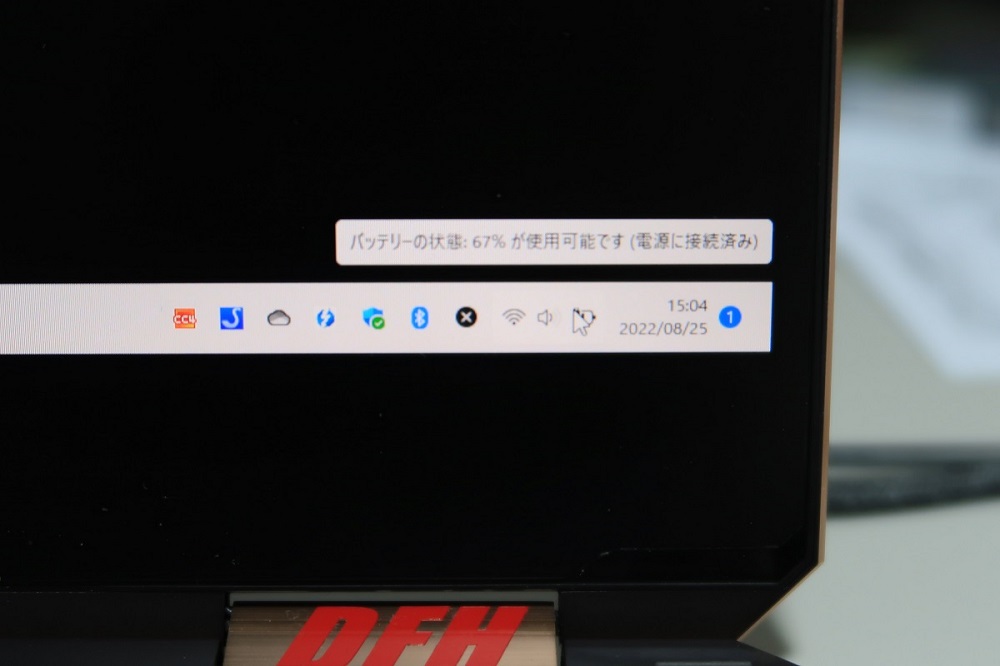
このあと、Windows10 がトラブり windows11を入れなおしました💦
バッテリーケア
ここからは裏技的な作業になります。
BIOSを操作しますので、自身のない方はスキップしても大丈夫です。
このパソコンにはバッテリーの寿命を延ばすための設定があります。
電源を投入した後に画面に文字が出るまで「F10」を連打します。
そうするとBIOSが立ち上がります。
BIOSが起動したら「→」矢印キーで”Configuration”まで項目を移動します。
そのあと「↓」キーを押して ”Battery Care Function” の項目までカーソルを移動してエンターキーを押します。
ここで、バッテリーをどこまで充電するのかを選びます。
初期状態はフル充電の100%になっています。
今回はバッテリーを労わる為に80%以上は充電しないように変更します。
「↑」「↓」のキーで80%を選択してエンターキーで決定。
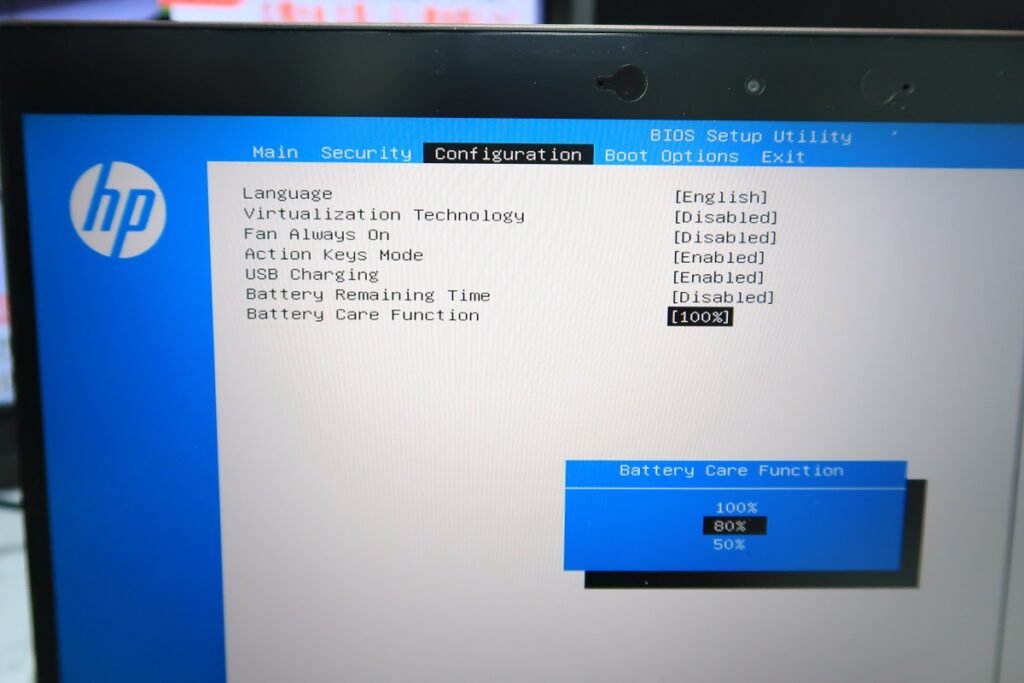
「→」キーで ”Exit”の項目まで移動して ”Save & Changes and Exit” にカーソルがあるのを確認してエンターキーを押します。
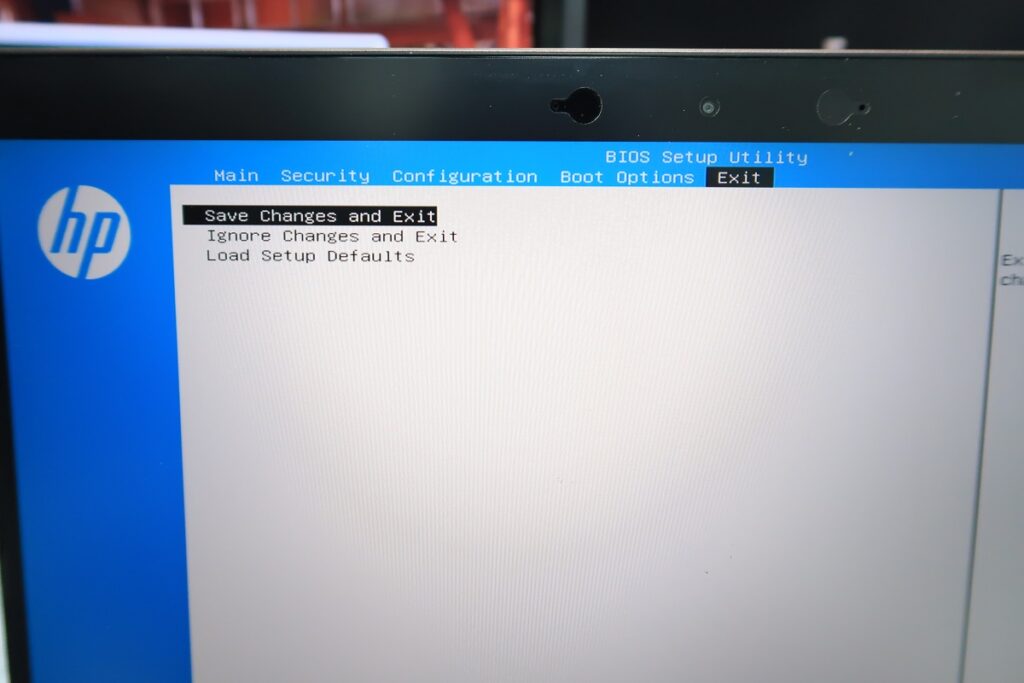
”Save & Changes and Exit?” と聞いてくるので ”Yes” でエンターキーを押します。
その後、自動で再起動して設定が有効になります。
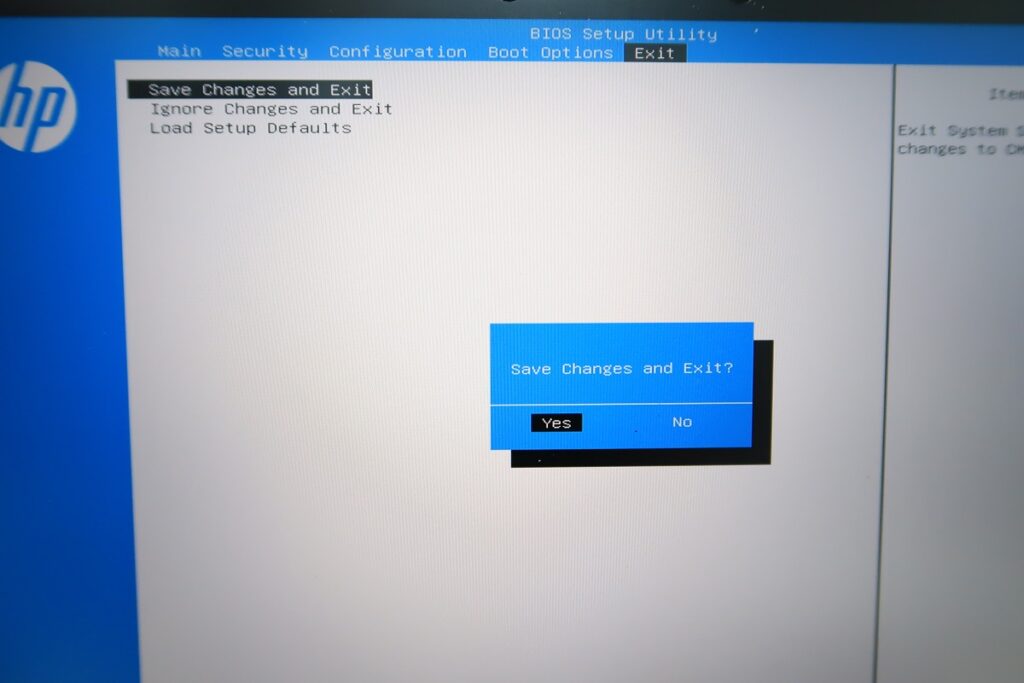
以上で作業終了となります✨✨
おわりに・・・
バッテリー交換して10日ほど経過しましたが、今のところ自然放電をしている気配はありません♪
今回行ったBIOSの設定も数年目に行いましたが効果は全くありませんでした笑
よって、私のパソコンのバッテリーは初期不良だった可能性が大だった??
バッテリー交換と併せてSSDの交換も行いましたので、あと数年は現役で使用できると信じております✨
























コメント